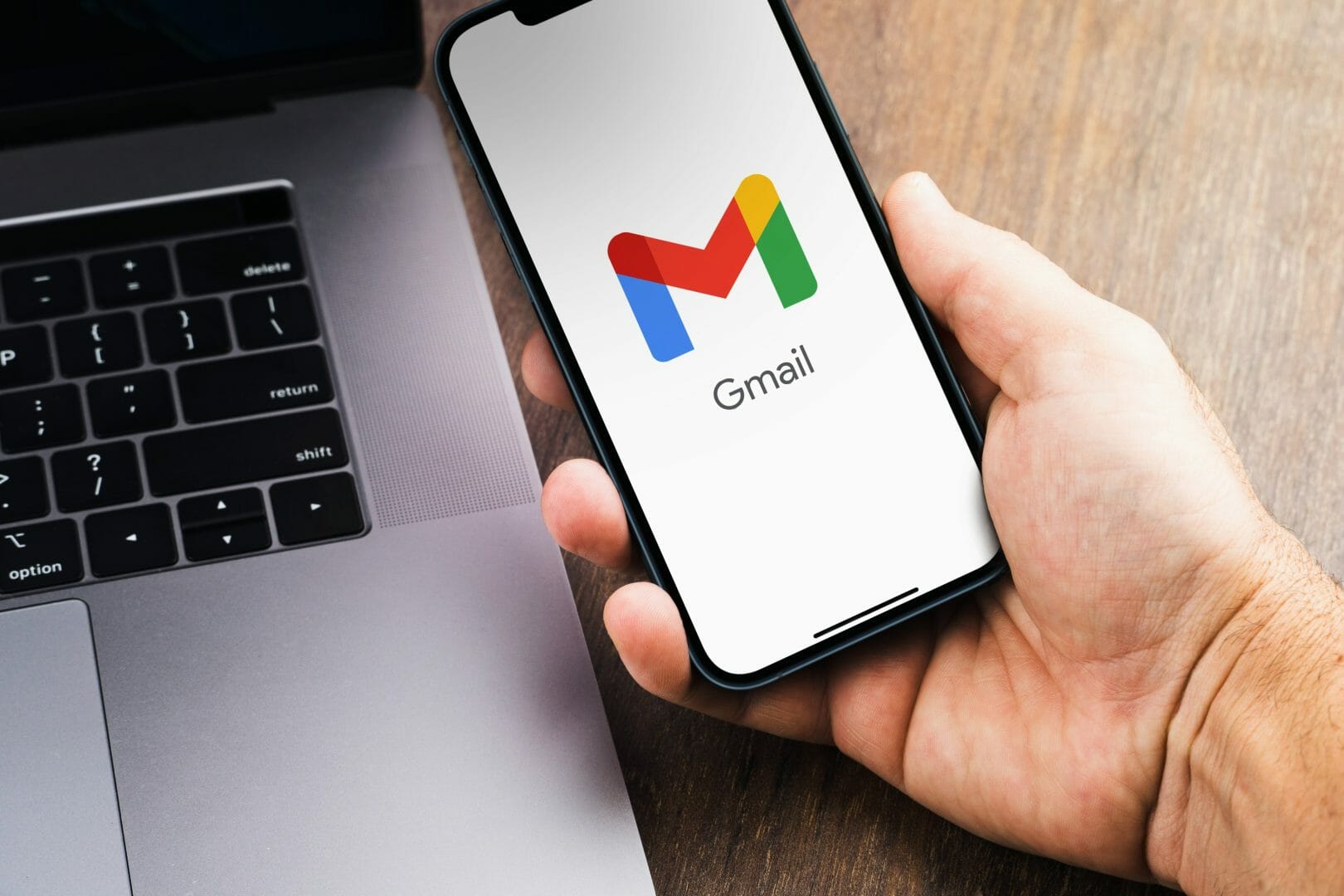Se você utiliza o Gmail como seu serviço de e-mail, é possível melhorar a organização da sua caixa de entrada utilizando pastas, ou como são chamadas no Gmail, “Marcadores”. Essa funcionalidade permite separar e agrupar seus e-mails de forma mais eficiente.
Além disso, você pode utilizar filtros para direcionar automaticamente os e-mails recebidos para as pastas correspondentes. Neste guia completo, mostraremos como realizar essas configurações no Gmail, proporcionando uma experiência mais organizada e prática.
Passo 1: Acesse o Gmail
Comece abrindo o seu navegador e pesquisando por “Gmail”. Selecione o primeiro resultado da lista e faça login na sua conta normalmente.
Passo 2: Acesse as configurações da sua conta de e-mail
Na página inicial do Gmail, clique no ícone de ferramenta e selecione a opção “Ver todas as configurações”.

Passo 3: Encontre a seção correta
Dentro das configurações, localize a seção chamada “Marcadores”. Role a página para baixo e clique em “Criar novo marcador”.
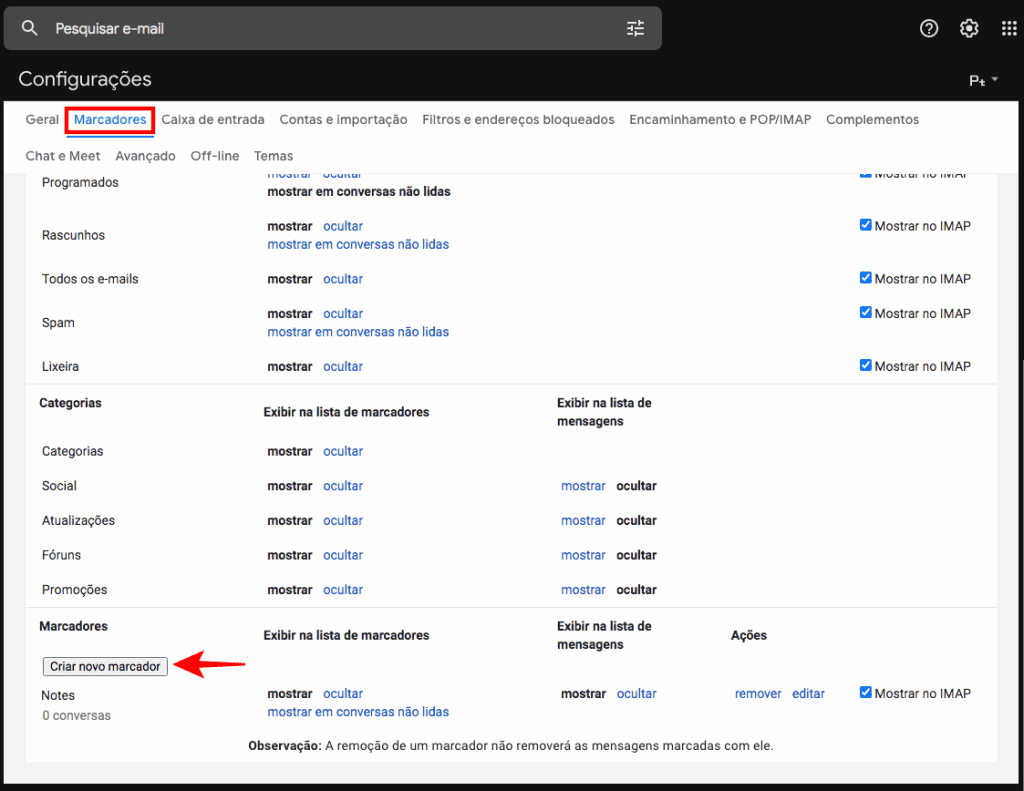
Passo 4: Crie um novo marcador
Digite um nome para o novo marcador e confirme a criação clicando em “Criar”. Agora você terá uma nova pasta, ou marcador, pronta para receber e-mails relacionados.
É importante ressaltar que você pode criar marcadores dentro de marcadores, criando assim uma estrutura hierárquica.
Por exemplo, você pode ter um marcador principal chamado “Trabalho” e dentro dele criar marcadores secundários para cada projeto específico. Essa organização facilita a localização de mensagens importantes e torna o processo de gerenciamento mais eficiente.
Além da criação de pastas, o Gmail também oferece a opção de criar filtros. Os filtros são regras de filtragem que permitem direcionar automaticamente os e-mails para as pastas selecionadas. Para criar um filtro, siga os passos abaixo:
- Clique nas linhas tracejadas no canto da barra de pesquisa do Gmail.
- Selecione a opção “Aplicar o marcador” e escolha a pasta na qual deseja que os e-mails filtrados sejam armazenados.
- Clique no botão “Criar filtro” para salvar as configurações.
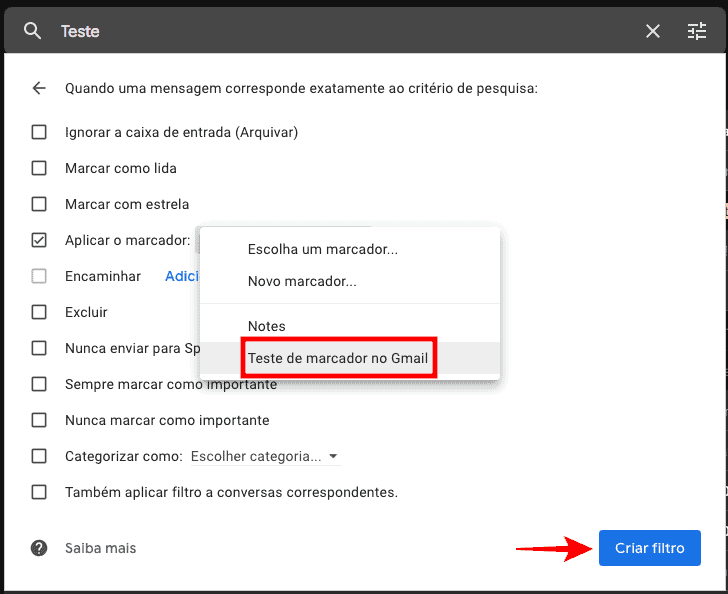
Com os filtros configurados, o Gmail irá classificar e organizar automaticamente os e-mails recebidos de acordo com as regras estabelecidas. Isso facilita a visualização e o gerenciamento das mensagens relevantes.
Caso seja necessário editar ou excluir um marcador existente, siga as instruções abaixo:
- Na página inicial do Gmail, clique no ícone de ferramenta e selecione a opção “Ver todas as configurações”.
- Acesse a aba “Marcadores” e role a página para baixo até encontrar a seção com os marcadores que você criou.
- Nessa seção, você encontrará os botões “Remover” e “Editar” para realizar as alterações necessárias nos marcadores.
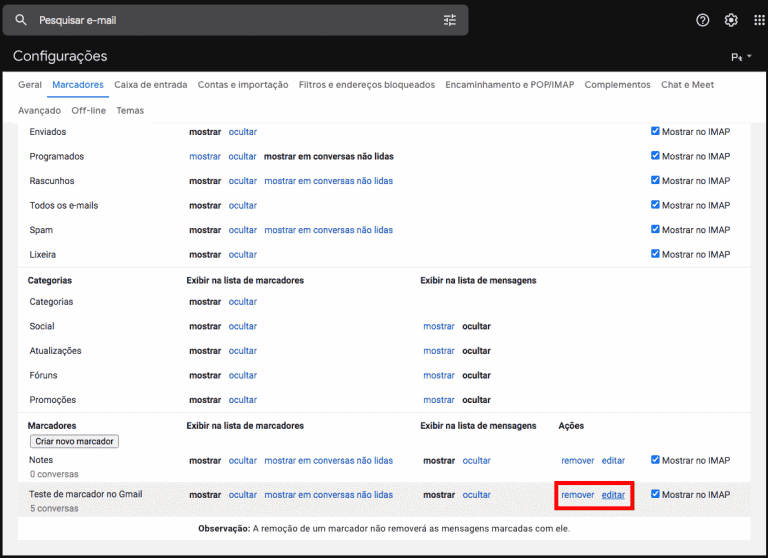
É importante ressaltar que as configurações de pastas, marcadores e filtros não podem ser realizadas diretamente pelo aplicativo do Gmail em dispositivos móveis. Portanto, é recomendável utilizar o navegador do seu computador para realizar essas configurações.
Organizar sua caixa de entrada no Gmail pode trazer diversos benefícios, tornando mais fácil encontrar e gerenciar seus e-mails importantes. Siga este guia completo e aproveite ao máximo os recursos funcionais do Gmail.